Der har været en vittighed på internettet i lang tid: "At Internet Explorer (IE) er en browser, som Microsoft brugte millioner af dollars på at oprette og alt for at starte den én gang, downloade en anden browser og glemme alt om IE." Og at dømme efter de statistiske data om brugen af denne browser, er vittigheden næsten sand, hvis Windows ikke så vedvarende påtvang brugerne sin browser. Men statistikken kan rettes ved at deaktivere Internet Explorer eller helt fjerne den fra computeren.
Hvordan deaktiverer man Internet Explorer ved hjælp af interne Windows-værktøjer?
Først og fremmest, vær advaret om, at deaktivering af Internet Explorer ikke fjerner det fuldstændigt, og derfor i nogle sjældne tilfælde vil det tænde. Dette skyldes det faktum, at IE er en indbygget komponent i operativsystemer i Windows-familien, som som standard vender sig til IE, når handlinger relaterer til internettet. Forudsat at der ikke er angivet andre parametre i de grundlæggende Windows-indstillinger. Især gælder dette næsten altid for online-mapper og visning af Microsoft-licensaftaleoplysninger (på grund af behovet for en sikker forbindelse). Dette sker dog meget sjældent.
Før du deaktiverer Internet Explorer, skal du downloade en anden browser eller sikre dig, at du har en erstatning (alternativ) på din computer.
Deaktivering af Internet Explorer består af flere trin, nemlig:
- Åbn "Kontrolpanel". I Windows 7 og tidligere versioner, for at gøre dette, skal du klikke på knappen "Start" og gå til fanen "Kontrolpanel". "Kontrolpanel" kan også åbnes ved at trykke på to taster Win + X (Windows 8/10), som åbner en kontekstmenu, hvor du skal vælge "Kontrolpanel".
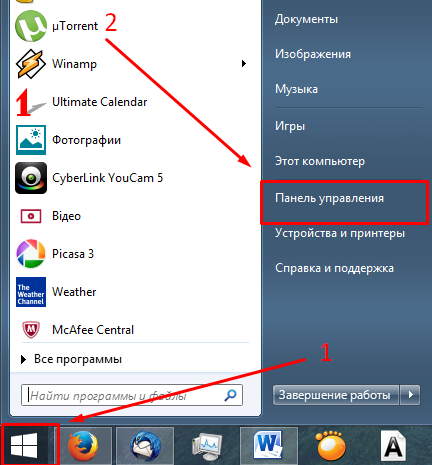
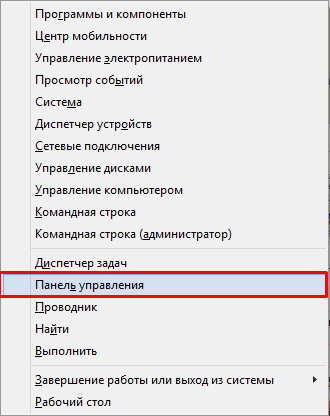
- Her leder vi efter punktet "Programmer og funktioner". Hvis de ikke er der, skal du ændre den måde, ikonerne vises på, ved at klikke på det tilsvarende ikon og vælge "Store ikoner".
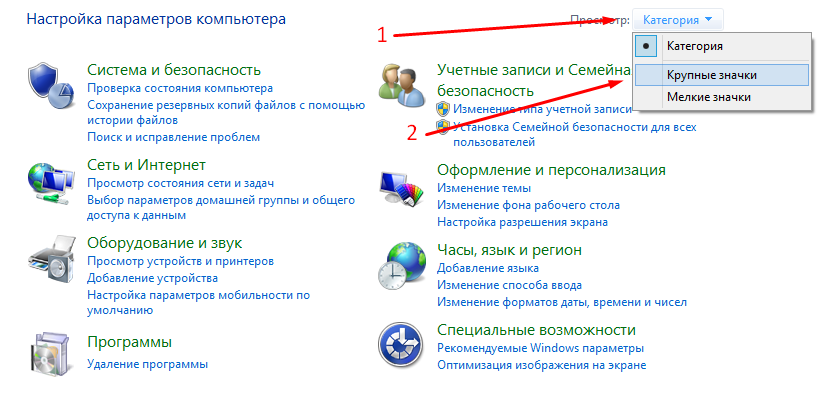
- På denne måde vil kontrolpanelet vise sektioner i stedet for kategorier. Blandt emnerne skal du vælge den, der interesserer os, "Programmer og komponenter."
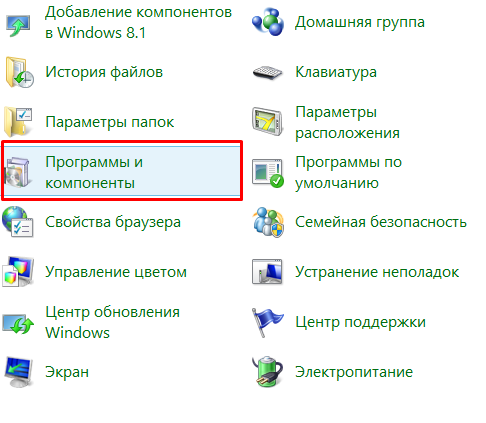
- Bemærk, at der er en anden måde at åbne dette element på. For at gøre dette skal du trykke på "Windows + R", som åbner et særligt vindue til at starte kommandoer (filer). Hvor vi indtaster "appwiz.cpl" uden anførselstegn, skal du klikke på "OK" (eller "Enter").
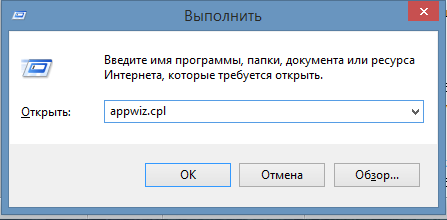
- Her klikker vi på ikonet "Slå Windows-komponenter til eller fra". Vigtig! Der kræves administratorrettigheder.
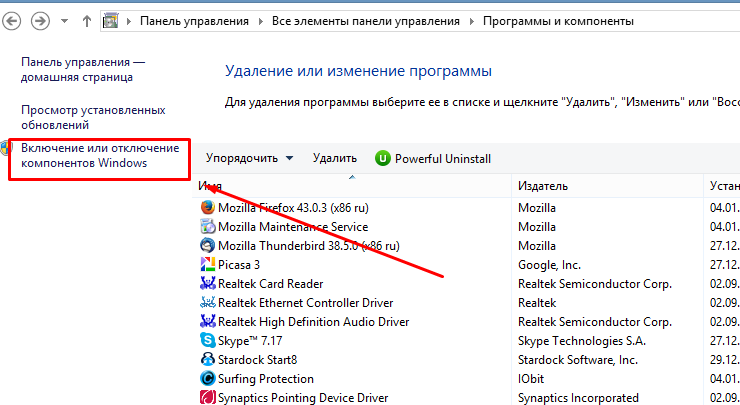
- Et vindue åbnes, hvor du skal fjerne markeringen i feltet ud for Internet Explorer. Det kan tage et par minutter for systemet at registrere installerede komponenter. Bare vent.
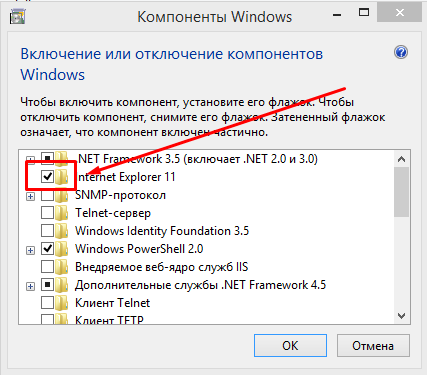
- Ved at fjerne markeringen i feltet accepterer vi at deaktivere browseren ved at klikke på knappen "Ja".
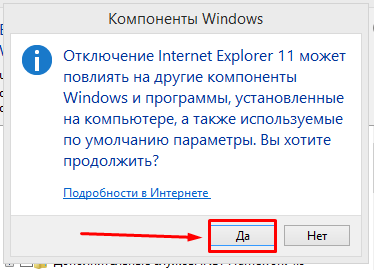
- Klik på "Ok" i vinduet "Windows Components".
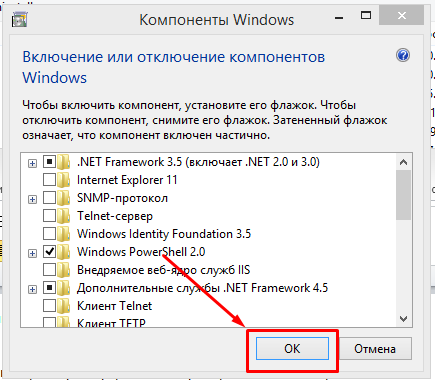
- På denne måde starter vi processen med at finde og deaktivere Internet Explorer-komponenter. Vent på, at processen er fuldført (5-10 minutter).
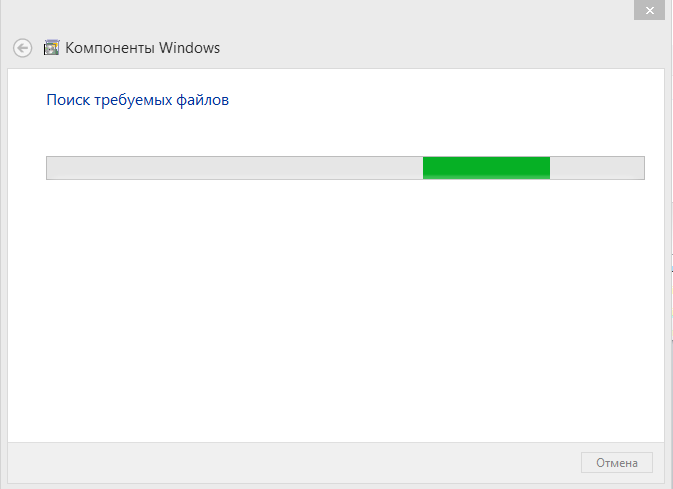
- Genstart computeren ved at klikke på den relevante knap.
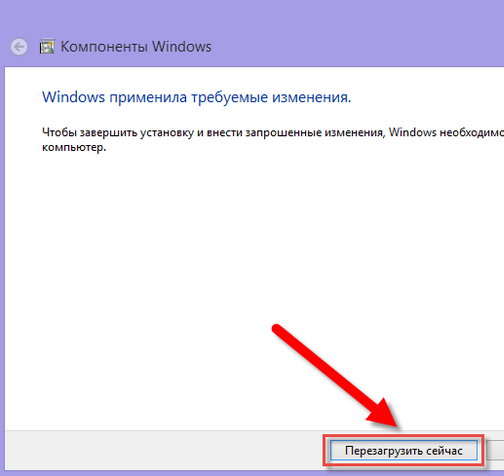 <
<
Den anden måde at deaktivere Internet Explorer på
Denne deaktiveringsmulighed involverer blokering af muligheden for at bruge internettet til IE, hvilket er meget godt, da det ikke vil forstyrre den korrekte drift af Windows Update og samtidig reducere sandsynligheden for, at IE bliver brugt af malware. Og dette er hovedproblemet for denne browser, selvom den er deaktiveret. Dette er også vigtigt, hvis du vil blokere tredjepartsbrugere (medarbejdere, gæster) fra at bruge internettet.

I det væsentlige deaktiverer disse handlinger muligheden for at oprette forbindelse til internettet for Internet Explorer-browseren og omvendt. Dette opnås ved at indføre en fiktiv proxy-tjenesteadresse (0.0.0.0). Hvad er den mest effektive måde at deaktivere IE på, undtagen helt at fjerne denne browser.
Vigtig! Ændringerne blokerede også internetforbindelser for andre browsere. Hvis det ønskes, kan forbindelsen dog genoprettes ved at fjerne markeringen i afkrydsningsfeltet ud for "Brug en proxy-tjeneste..." i "Netværksindstillinger".
Fuldstændig fjernelse af Internet Explorer
Det er ikke garanteret, at de tidligere metoder til at deaktivere IE forhindrer dig i at støde på problemer igen. For dette kan kun garanteres ved at slette denne browser. For hvilket du skal bruge tredjepartssoftware som programmer eller .
De er i stand til at finde og fjerne alle Internet Explorer-komponenter på din computer, inklusive poster i operativsystemets registreringsdatabase. Men dette kan teoretisk set forårsage en række fejl i Windows. Fordi du vil fjerne en fra dens komponenter, hvilket blev noteret ovenfor i teksten. Derfor anbefales fuldstændig fjernelse af Internet Explorer ikke.





